电脑自带卸载怎么打开 IObit Uninstaller怎么卸载电脑软件
电脑自带卸载怎么打开,在当今信息爆炸的时代,电脑软件的安装和卸载成为了我们日常生活中的常见操作,虽然电脑自带的卸载工具能够帮助我们卸载软件,但其功能和效果常常无法令人满意。而这时候IObit Uninstaller作为一款专业的卸载软件工具,成为了许多用户的首选。IObit Uninstaller不仅能够彻底删除电脑上的软件,还能够清理残留文件和注册表项,确保系统的干净和稳定。接下来我们将详细介绍如何打开电脑自带的卸载工具以及使用IObit Uninstaller来卸载电脑软件。
具体步骤:
1.打开软件,界面如下图所示。在软件界面,支持按软件名称、软件大小和安装日期排序。还可以直接搜索软件名称,从而方便我们找到需要卸载的软件。
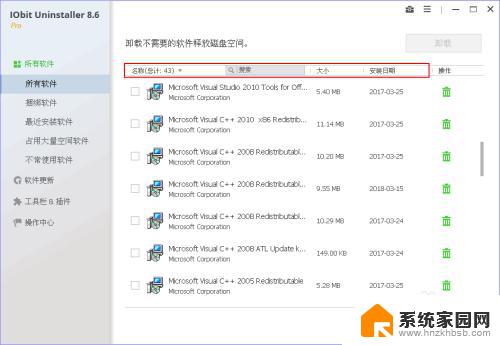
2.软件有二个主题:经典和白色。点击软件右上角的三横图标,选择【设置】,在这里可以更换用户界面,此处我选择白色界面,单击【确定】按钮。
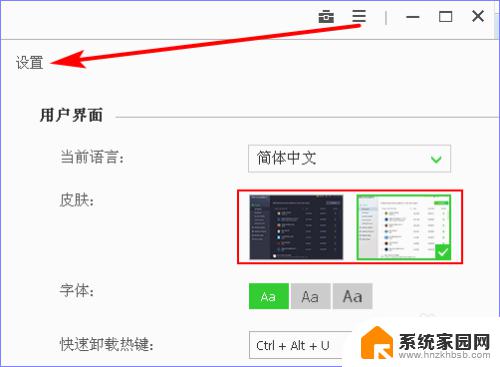
3.如下图是 IObit Uninstaller 软件的经典界面。
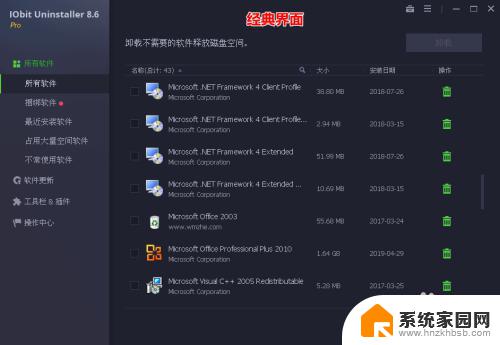
4.选择需要卸载的软件,点击后面的垃圾桶图标。若该软件存在捆绑插件,他也会进行提示,此处我选择勾选插件,单击【继续】按钮。
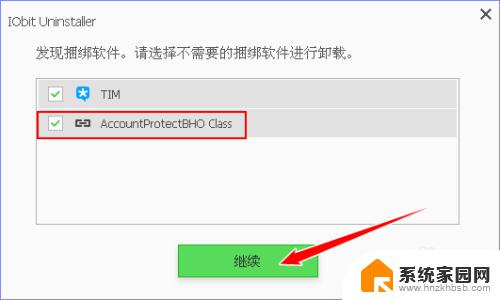
5.然后就会出现确认卸载的图示,为了卸载得更干净,需要勾选“自动删除残留”,单击【卸载】按钮。
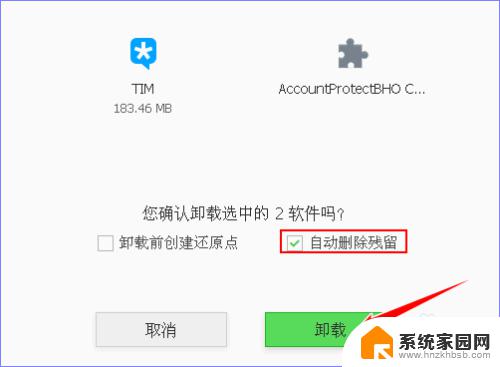
6.等软件卸载完成后就会删除软件残留。最后会提示删除了多少注册表信息、删除了多少文件,显示地一目了然。
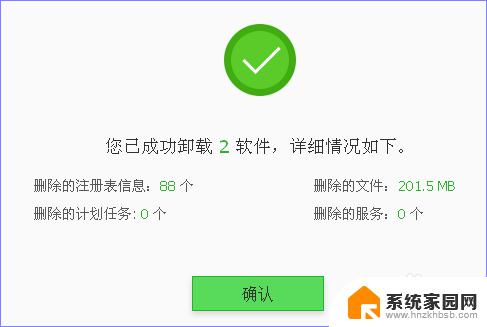
7.除了上述的常规卸载方法之外,IObit Uninstaller 还有一个桌面浮动图标,默认打开快捷键是 Ctrl +Alt + U 。我们可以将浮动图标拖动到需要卸载的软件快捷方式上,或将软件快捷方式拖动到浮动图标上,也可以卸载该软件。
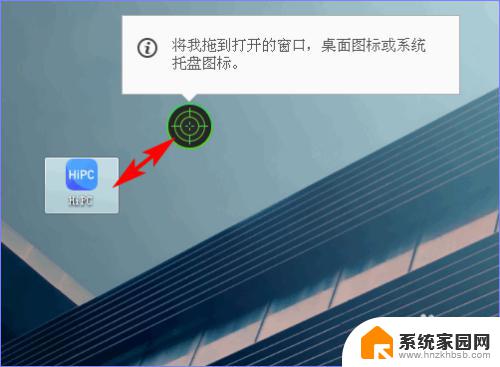
8.按照这种方法也可以进行强力删除文件或文件夹。
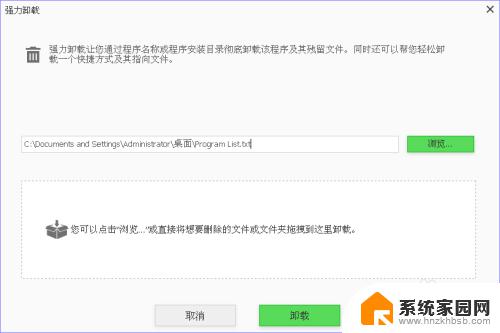
9.除了卸载软件,IObit Uninstaller 还支持卸载浏览器插件。跟卸载软件一样,点击垃圾桶图标,在弹出的提示框中点击【移除】按钮即可卸载插件。
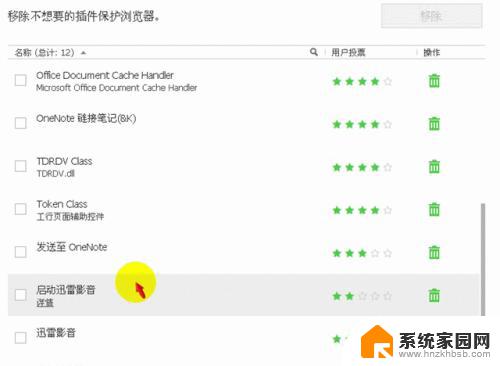
以上就是如何打开电脑自带的卸载程序的全部内容,如果你遇到这种情况,可以按照小编的步骤进行解决,非常简单快速。
- 上一篇: 蓝牙耳机总是掉下来怎么办 耳机怎么固定不掉
- 下一篇: 电脑看pdf用什么软件 PDF软件如何免费安装
电脑自带卸载怎么打开 IObit Uninstaller怎么卸载电脑软件相关教程
- 怎么卸载wps办公软件 电脑里卸载wps office软件的步骤
- 不用软件怎么卸载应用 电脑如何彻底卸载不需要的软件
- 完全卸载电脑软件 电脑上如何彻底卸载一个软件
- windows杀毒软件卸载 WIN10系统如何卸载自带杀毒软件
- 怎么卸载腾讯电脑管家 win11 腾讯电脑管家卸载方法
- 怎么把卸载的软件彻底清除 电脑如何彻底删除文件
- 如何彻底卸载win10自带杀毒 win10自带的杀毒软件在哪里关闭
- win11如何卸载干净cad CAD软件彻底卸载方法
- 被卸载的软件怎么找回 误删软件如何找回
- 卸载迈克菲软件显示已取消网页导航 迈克菲全方位保护卸载失败已取消网页导航
- 微软最新开源编辑器Edit内置Win11,开发者争议不断
- Windows 11 神级防护功能曝光:不再需要装杀毒软件?
- 开机黑屏三分钟,散热器狂转——NVIDIA发布紧急固件解决方案
- 微软Win11新工具“取色器”和“AI文本提取”功能详解
- AMD Ryzen处理器是否支持CUDIMM模块?
- AMD光线再生技术揭秘:AI噪音去除重塑光影体验
微软资讯推荐
- 1 Windows 11 神级防护功能曝光:不再需要装杀毒软件?
- 2 开机黑屏三分钟,散热器狂转——NVIDIA发布紧急固件解决方案
- 3 微软Win11新工具“取色器”和“AI文本提取”功能详解
- 4 英伟达再推特供中国AI芯片 将采用Blackwell架构,助力中国AI产业发展
- 5 微软取得数字服务的可靠传递专利,助力数字服务传输更加稳定可靠
- 6 微软推Retro Classics,邀请玩家重温超50款经典动视游戏:激情重燃,怀旧精彩!
- 7 南通麟耀科技获得CPU散热测试工装专利,满足多种测温需求
- 8 更多更快显存,英伟达GeForce RTX 5080 SUPER显卡规格曝光:性能提升令人惊叹
- 9 Win10/Win11效率神器PowerToys发布0.91.1:微软更新最新版本,功能更强大!
- 10 Nvidia推出Lepton平台,优化AI芯片市场
win10系统推荐
系统教程推荐